
تحديث أو إعادة تثبيت برامج تشغيل بطاقة الرسومات
من الأسباب المحتملة الأخرى للخطأ وجود مشكلة في برنامج تشغيل بطاقة الرسومات على جهاز الكمبيوتر. برنامج تشغيل بطاقة الرسومات هو برنامج يُمكّن جهاز الكمبيوتر من إرسال إشارة الفيديو عبر بطاقة الرسومات وإخراجها إلى الشاشة. إذا كان برنامج تشغيل بطاقة الرسومات قديمًا أو صدئًا أو غير متوافق، فقد يؤثر ذلك على إخراج الإشارة ويسبب خطأً. لإصلاح هذه المشكلة، يمكنك محاولة تحديث أو إعادة تثبيت برنامج تشغيل بطاقة الرسومات على جهاز الكمبيوتر. لتحديث أو إعادة تثبيت برنامج تشغيل بطاقة الرسومات، يمكنك:

- اضغط على مفتاح Windows + R على لوحة المفاتيح لفتح مربع الحوار "تشغيل".
- يكتبdevmgmt.msc واضغط على موافق لفتح "إدارة الأجهزة".
- قم بتوسيع فئة محولات العرض، ثم انقر بزر الماوس الأيمن على جهاز بطاقة الرسومات لديك.
- اختر "تحديث برنامج التشغيل" من القائمة واتبع التعليمات التي تظهر على الشاشة لتحديث برنامج تشغيل بطاقة الرسومات. أو يمكنك اختيار "إلغاء تثبيت الجهاز" من القائمة واتبع التعليمات التي تظهر على الشاشة لإلغاء تثبيت برنامج تشغيل بطاقة الرسومات. بعد ذلك، تابع تشغيل جهاز الكمبيوتر واترك ويندوز يُعيد تثبيت برنامج تشغيل بطاقة الرسومات تلقائيًا.
- قم بتشغيل شاشتك وجهاز الكمبيوتر الخاص بك، وتأكد من استمرار الخطأ.
التحقق من إعدادات الشاشة
في بعض الأحيان، قد يكون سبب الخطأ إعدادات معينة في شاشتك تتداخل مع كشف الإشارة. على سبيل المثال، قد تختار شاشتك مصدر إدخال خاطئ أو قد تحتوي على إعدادات أخرى تؤثر على جودة الإشارة. لإصلاح هذه المشكلة، يمكنك مراجعة إعدادات الشاشة وتعديلها. لمراجعة إعدادات الشاشة وتعديلها، يمكنك:
- قم بتشغيل شاشتك ثم اضغط على زر القائمة على شاشتك أو جهاز التحكم عن بعد.
- انتقل إلى خيار "مصدر الإدخال" أو "تحديد الإدخال"، وتأكد من تحديد خيار "منفذ العرض". إذا لم يكن كذلك، فحدد خيار "منفذ العرض" وأكد اختيارك.
- انتقل إلى الإعدادات الأخرى التي قد تؤثر على جودة الإشارة، مثل السطوع والتباين والدقة ومعدل التحديث، وتأكد من ضبطها على القيم المثلى. يمكنك مراجعة دليل شاشتك أو الدعم الفني عبر الإنترنت لمزيد من المعلومات حول كيفية ضبط هذه الإعدادات.
- اخرج من القائمة وشاهد إذا كان الخطأ لا يزال قائما.

إعدادات BIOS/UEFI للكمبيوتر
إعدادات BIOS/UEFI هي نظام الإدخال/الإخراج الأساسي أو إعدادات واجهة البرامج الثابتة الموحدة القابلة للتوسيع، والتي تتحكم في تكوينات الأجهزة والبرامج في جهاز الكمبيوتر. في بعض الأحيان، قد يكون سبب الخطأ بعض إعدادات الشاشة في إعدادات BIOS/UEFI التي تمنع إخراج الإشارة. لحل هذه المشكلة، يمكنك محاولة التحقق من إعدادات BIOS/UEFI وتعديلها. للتحقق من إعدادات BIOS/UEFI وتعديلها، يمكنك:
- قم بإيقاف تشغيل الكمبيوتر والشاشة، ثم افصل سلك الطاقة من الكمبيوتر.
- قم بتوصيل سلك الطاقة مرة أخرى بالكمبيوتر، ثم قم بتشغيله.
- اضغط على مفاتيح F2، F10، F12، Del، أو Esc بشكل متكرر على لوحة المفاتيح للدخول إلى إعدادات BIOS/UEFI. قد يختلف المفتاح الدقيق حسب طراز جهاز الكمبيوتر والشركة المصنعة. يمكنك الرجوع إلى دليل جهاز الكمبيوتر أو الدعم الفني عبر الإنترنت لمزيد من المعلومات حول كيفية الدخول إلى إعدادات BIOS/UEFI.
- انتقل إلى إعدادات العرض، مثل الشاشة الرئيسية، والرسومات المتكاملة، والرسومات المنفصلة، وما إلى ذلك، وتأكد من ضبطها على القيم المناسبة. يمكنك مراجعة دليل جهاز الكمبيوتر أو الدعم الفني عبر الإنترنت لمزيد من المعلومات حول كيفية تعديل هذه الإعدادات.
- احفظ إعدادات BIOS/UEFI ثم اخرج منها وأعد تشغيل الكمبيوتر.
- قم بتشغيل شاشتك وتأكد من استمرار الخطأ.

إذا لم تُحل أيٌّ من الخطوات المذكورة أعلاه المشكلة، فقد تحتاج إلى التواصل مع الشركة المُصنِّعة أو الفنيين للحصول على مزيد من المساعدة. قد تكون هناك مشاكل كامنة في الشاشة أو الكمبيوتر أو كابل DisplayPort تتطلب تشخيصًا وإصلاحًا أكثر دقة. للتواصل مع الشركة المُصنِّعة أو الفنيين، يمكنك:
مساعدة الشركة المصنعة
يمكنك محاولة التواصل مع فريق دعم العملاء لدى مُصنّعي أجهزة الشاشة أو الكمبيوتر أو كابلات DisplayPort لديك وشرح المشكلة والخطوات التي اتبعتها. قد يتمكنون من تزويدك بإرشادات أكثر تفصيلًا، ونصائح لاستكشاف الأخطاء وإصلاحها، ومعلومات الضمان، أو خيارات الاستبدال. يمكنك العثور على معلومات الاتصال الخاصة بمصنّعي الأجهزة على مواقعهم الإلكترونية، أو أدلة الاستخدام، أو على عبواتهم.
الدعم الفني المهني
يمكنك أيضًا طلب المساعدة من دعم فني متخصص، مثل ورشة إصلاح أجهزة كمبيوتر محلية، أو خدمة دعم فني عبر الإنترنت، أو فني معتمد. قد يتمكنون من الفحص والتشخيص.
أين يمكن الحصول على منفذ عرض عالي الجودة؟
لمن يبحث عن كابل DisplayPort عالي الجودة، CableTimeTech هي وجهته الأمثل. تشتهر CableTimeTech بحرفيتها الاستثنائية، وتقدم مجموعة من كابلات DisplayPort التي تضمن نقلًا سلسًا للفيديو والصوت. تتميز منتجاتها بمتانة وأداء فائقين، تلبي احتياجات المستخدمين العاديين وهواة التكنولوجيا على حد سواء. انغمس في عالم... كابل تايم وتجربة الاتصال بموثوقية لا مثيل لها.فيما يلي أفضل منتجات Displayport المقدمة من Cabletimetech:
التدابير الوقائية وأفضل الممارسات
لمنع تكرار خطأ "لا توجد إشارة DisplayPort" مستقبلاً أو لتقليل احتمالية حدوثه، يمكنك اتباع بعض الإجراءات الوقائية وأفضل الممارسات. إليك بعض النصائح التي يمكنك تطبيقها:
إدارة الكابلات والصيانة
من أهم التدابير الوقائية إدارة كابل DisplayPort وصيانته بشكل صحيح. فالكابل الذي لا تتم إدارته أو صيانته بشكل جيد قد يُسبب تلفًا أو تآكلًا أو تمزّقًا بسهولة، مما يؤثر على نقل الإشارة. لإدارة كابل DisplayPort وصيانته، يمكنك:
- تجنب ثني أو لف أو تمديد الكابل بشكل مفرط، حيث يمكن أن يؤدي ذلك إلى إتلاف الأسلاك أو الموصلات الداخلية.
- تجنب وضع أشياء ثقيلة على الكابل أو تمرير الكابل تحت السجاد أو البسط أو الأثاث، حيث يمكن أن يسبب ذلك ضغطًا أو احتكاكًا على الكابل.
- تجنب تعريض الكابل لدرجات حرارة عالية أو رطوبة أو أشعة الشمس، لأن ذلك قد يؤدي إلى تدهور جودة الكابل أو أدائه.
- قم بتنظيف الكابل والموصلات بانتظام باستخدام قطعة قماش ناعمة أو قطعة قطن، وقم بإزالة أي غبار أو أوساخ أو بقايا قد تتداخل مع نقل الإشارة.
- استخدم كابلات عالية الجودة تتميز بحماية ومتانة وتوافق أفضل. على سبيل المثال، يمكنك استخدام منفذ العرض 2.0 الكابلاتتدعم هذه الكابلات دقةً ومعدلات تحديثٍ ونطاقاتٍ تردديةً أعلى من الإصدارات السابقة. يمكنك العثور على بعضٍ من أفضل كابلات DisplayPort 2.0 المتوفرة في السوق هنا.

التحقق المنتظم من التحديثات
من الإجراءات الوقائية المهمة الأخرى التحقق بانتظام من وجود تحديثات لبرنامج تشغيل جهازك ونظام التشغيل. توفر هذه التحديثات إصلاحات للأخطاء، وتصحيحات أمنية، وتحسينات في الأداء، أو ميزات جديدة تُحسّن جودة الإشارة واكتشافها. للتحقق من وجود تحديثات، يمكنك:
مستخدمو ويندوز يمكنك استخدام ميزة Windows Update للتحقق من وجود تحديثات لنظام التشغيل وبرنامج تشغيل بطاقة الرسومات وتثبيتها. للاستفادة من ميزة Windows Update، يمكنك:
- اضغط على مفتاح Windows + I على لوحة المفاتيح لتشغيل تطبيق الإعدادات.
- اضغط على تحديث & ثم انقر فوق "الأمان"، ثم انقر فوق "تحديث Windows".
- انقر فوق "التحقق من وجود تحديثات"، وانتظر حتى يقوم Windows بالبحث عن أي تحديثات متوفرة.
- إذا كان هناك أي تحديثات، انقر فوق تنزيل وتثبيت واتبع التعليمات التي تظهر على الشاشة لإكمال عملية التحديث.
- أعد تشغيل الكمبيوتر وراقبه لمعرفة ما إذا كان الخطأ لا يزال قائما.
مستخدمو ماك يمكنك استخدام ميزة تحديث البرنامج للبحث عن التحديثات وتثبيتها لنظام التشغيل وبرنامج تشغيل بطاقة الرسومات.لاستخدام ميزة تحديث البرنامج، يمكنك:
- انقر فوق قائمة Apple في تقاطع الجزء العلوي الأيسر من شاشتك، واختر "تفضيلات النظام".
- اضغط على تحديث البرنامج، وانتظر حتى يقوم جهاز Mac بالبحث عن أي تحديثات متوفرة.
- إذا كان هناك أي تحديثات، انقر فوق "تحديث الآن" واتبع الإرشادات التي تظهر على الشاشة لإكمال عملية التحديث.
- أعد تشغيل الكمبيوتر وراقبه لمعرفة ما إذا كان الخطأ لا يزال قائما.
خاتمة
خطأ "لا توجد إشارة DisplayPort" مشكلة شائعة يواجهها العديد من المستخدمين عند محاولة توصيل شاشاتهم بالكمبيوتر عبر DisplayPort. يعني هذا الخطأ أن الشاشة لا تستقبل أي إشارة من الكمبيوتر، وبالتالي لا يمكنها عرض أي شيء عليها. قد يكون سبب هذا عدة عوامل، مثل أعطال الأجهزة، أو مشاكل الاتصال، أو مشاكل برامج التشغيل، أو إعدادات الشاشة، أو إعدادات BIOS/UEFI الخاصة بالكمبيوتر.
وداعًا لمشكلة "انعدام الإشارة"! إذا كنت تواجه مشكلة في منفذ DisplayPort، فدليلنا المفصل سيحل المشكلة. هل أنت مستعد لاتصال مثالي؟قم بزيارة Cabletimeالآن، اعثر على الحل الأمثل للحفاظ على وضوح شاشتك وجلسات اللعب أو العمل دون انقطاع. تواصل بثقة اليوم!
الناس يسألون أيضا
فيما يلي بعض الأسئلة الشائعة التي يطرحها الأشخاص حول خطأ "لا توجد إشارة DisplayPort" والموضوعات ذات الصلة به:
لماذا لا يوجد إشارة DisplayPort بينما يعمل HDMI؟
إذا واجهتَ مشكلةً في عدم وجود إشارة في منفذ DisplayPort، ولكن منفذ HDMI يعمل بشكلٍ جيد، فقد يعني ذلك وجود مشكلة في كابل DisplayPort أو المنفذ أو برنامج التشغيل، وليس في الشاشة أو جهاز الكمبيوتر. لإصلاح هذه المشكلة، يمكنك تجربة خطوات استكشاف الأخطاء وإصلاحها المذكورة في هذا الدليل، مثل استبدال كابل DisplayPort، أو تحديث أو إعادة تثبيت برنامج تشغيل بطاقة الرسومات، أو التحقق من إعدادات BIOS/UEFI في جهاز الكمبيوتر.
كيف أقوم بتحويل HDMI إلى DisplayPort؟
لتحويل منفذ HDMI إلى DisplayPort، ستحتاج إلى محول أو محوِّل قادر على تحويل إشارة HDMI إلى إشارة DisplayPort. يمكنك العثور على هذه المحولات عبر الإنترنت أو في متاجر الإلكترونيات. مع ذلك، تجدر الإشارة إلى أن بعض المحولات قد لا تدعم جميع ميزات DisplayPort أو جودتها، مثل الدقة ومعدل التحديث والصوت. لذلك، يُرجى التحقق من مواصفات المحول أو المحوِّل وتوافقه قبل شرائه.
لماذا تظهر شاشة العرض المزدوجة الخاصة بي رسالة "لا توجد إشارة"؟
إذا كان لديك إعداد شاشتين، وظهرت إشارة على إحدى الشاشتين أو كلتيهما، فقد يعني ذلك وجود مشكلة في كابل DisplayPort أو المنفذ أو برنامج التشغيل أو الإعدادات، وليس في الشاشتين أو جهاز الكمبيوتر. لحل هذه المشكلة، يمكنك تجربة خطوات استكشاف الأخطاء وإصلاحها المذكورة في هذا الدليل، مثل فحص التوصيلات والتأكد من سلامتها، واستبدال كابل DisplayPort، وتحديث برنامج تشغيل بطاقة الرسومات أو إعادة تثبيته، أو فحص إعدادات الشاشة وضبطها.
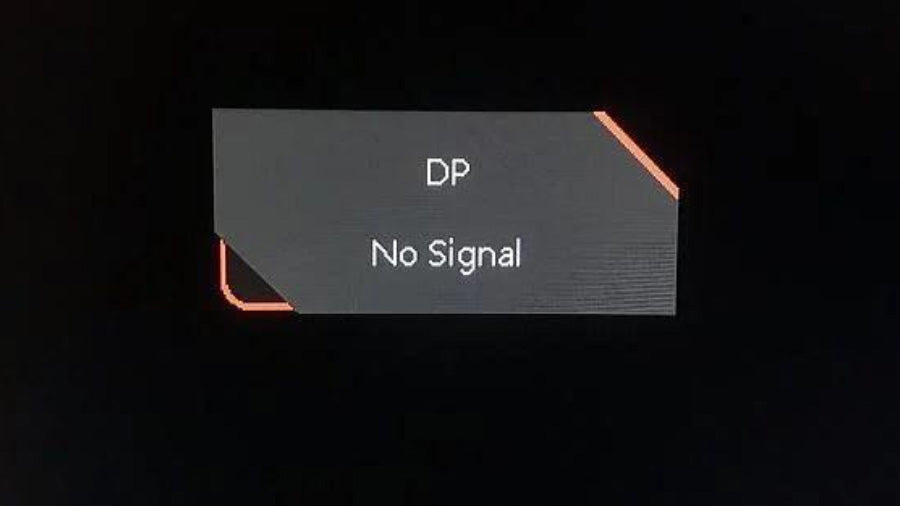

















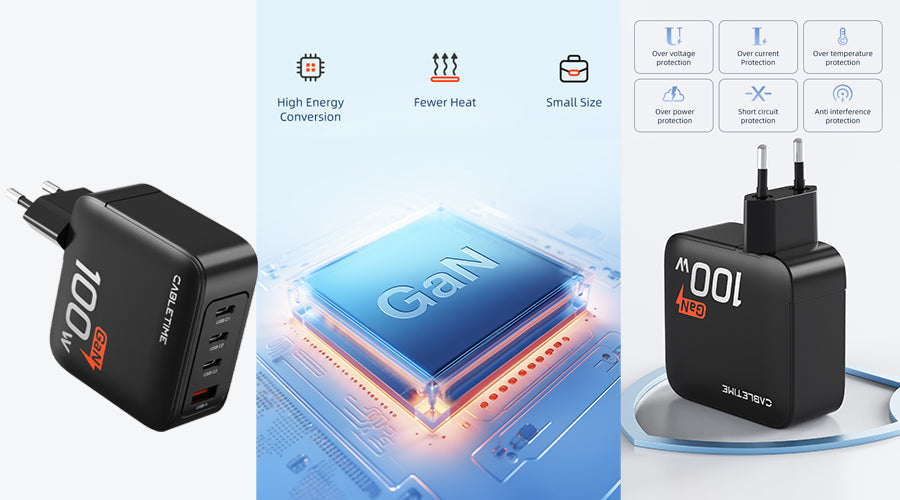
8 من التعليقات
Саня
У меня была просто банальная проблема, при всех танцах с бубнами уже хотел бежать за новым кабелем в магазин и тут решил внимательно осмотреть контакты на самом кабеле и вуаля оказалось что один контак не прижимался в свободном состоянии, после выправления все заработало должным образом
yawa
ang bobo mo bwesit nasayang lang ang oras sa pagbabasa puro mali ang advice
Ahuman
Nice try chatgpt, nice try.
heian
Ensure that the DisplayPort cable is plugged into your monitor and computer’s DisplayPort port and not into any other port, such as HDMI, DVI, or VGA.
This is the most funny sentence I have seen this month. DisplayPort cable does completely not fit in an other port, without a ‘crack’ sound.
And the most important knowledge about DisplayPort, DisplayPort Plus is just not here…..(and about you might need an adapter between DisplayPort and HDMI)
Nana
Is this a joke? Why are there even any suggestions of solutions that REQUIRE a functioning monitor to execute? In example, go to certain settings to “update gpu drivers.” My monitor is not working sir, HOW can I accomplish this? I can’t SEE anything! >.<
اترك تعليقًا
This site is protected by hCaptcha and the hCaptcha Privacy Policy and Terms of Service apply.